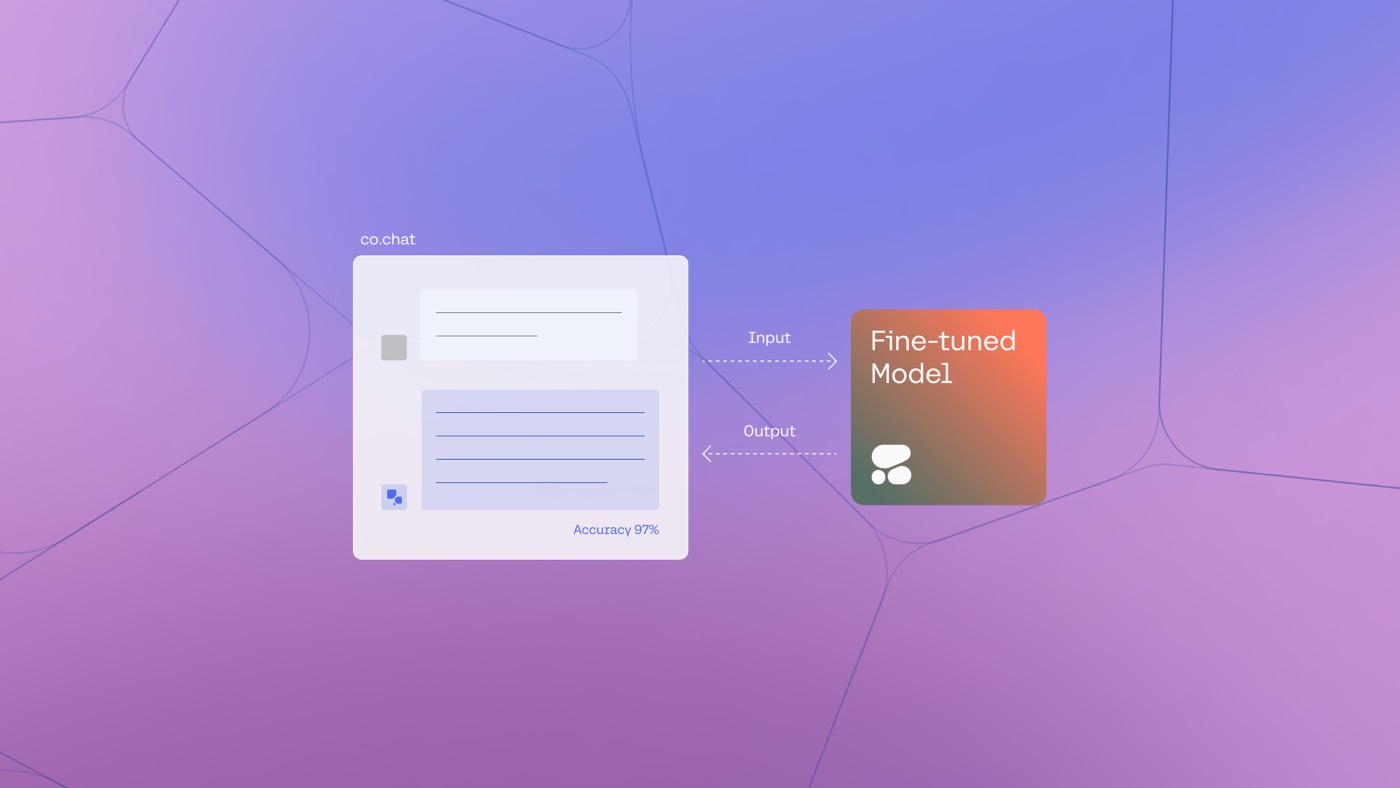당신은 준비 특정 필드를 기반으로 한 컬렉션 목록. 예를 들어, "최신 뉴스" 컬렉션 목록을 날짜 필드별로 분류하거나 아티스트 컬렉션 목록을 이름별로 분류할 수 있습니다. 오늘의 무작위 인용문을 보여주기 위해 제한된 컬렉션 목록을 원할 수도 있습니다. 또는 개인별 맞춤 설정을 원할 수도 있습니다.
이 튜토리얼을 통해 다음 사항에 대한 지식을 얻게 됩니다.
- 배열을 위한 정리 원칙
- 정렬 지침을 추가하고 제외하는 방법
- 맞춤형 계약을 체결하는 방법
배열을 위한 정리 원칙
각 분야 유형에 대해 다양한 표준에 액세스할 수 있습니다.
- 무작위 시퀀스 — 각 출판 시 목록의 순서를 무작위로 지정합니다.
- 가장 작은 것부터 가장 큰 것까지 또는 가장 큰 것부터 가장 작은 것까지 — 숫자 필드 정렬에 적용됨
- 오래된 것부터 최신 것까지 또는 최신순 — 날짜 필드를 정렬하는 데 사용됩니다.
- 먼저 켜져 있음 또는 먼저 OFF입니다 — 스위치 필드를 정렬하는 데 사용됩니다.
- 알파벳순(AZ) 및 역알파벳순 — 일반 텍스트, 스위치, 날짜/시간 또는 숫자 필드를 정렬하는 데 사용됩니다.
알파벳 항목은 다음 순서로 정렬됩니다.
- 숫자로(숫자의 첫 번째 자리 기준)
- 알파벳순으로 대문자
- 알파벳순으로 소문자
- 발음 구별 부호가 있는 문자(즉, 다른 발음을 나타내기 위해 문자 위 또는 아래에 쓰여진 악센트 또는 세디야와 같은 기호)
예를 들어, 이러한 컬렉션 항목은 알파벳순으로 다음과 같이 정렬됩니다.
빠른갈색여우 10마리
빠른갈색여우 7마리
날렵한 갈색여우
날렵한 갈색여우
Å 빠른갈색여우
숫자는 더 크지만 첫 번째 숫자인 '1'이 7보다 작기 때문에 배열에서 10이 먼저 나타납니다.
정렬 지침을 추가하고 제외하는 방법
컬렉션 목록에 정렬을 통합하려면:
- 선택하세요 컬렉션 목록 캔버스에
- 다음으로 진행 요소 설정 패널 > 컬렉션 목록 설정 > 준비
- “를 탭하세요....을 더한" 아이콘
- 다음을 선택하세요. 수집필드 초기 드롭다운에서 구성하고 싶습니다.
- 다음을 선택하세요. 준비 보조 드롭다운에서 원하는
- 딸깍 하는 소리 구하다
이러한 단계를 반복하여 동일한 컬렉션 목록에 여러 정렬 지침을 추가할 수 있습니다. 컬렉션 목록은 처음에는 첫 번째 정렬 지시문에 따라 정렬되고 그 다음에는 두 번째 순서로 정렬됩니다. 예를 들어 팀 구성원의 컬렉션 목록은 처음에 "이달의 직원" 스위치 필드를 통해 정렬된 다음 무작위로 정렬될 수 있습니다.
배열 지침을 제거하려면 다음을 선택하십시오. 컬렉션 목록, 로 이동 요소 설정 패널 > 컬렉션 목록 설정 > 준비을 탭하고 '쓰레기” 아이콘이 배치 옆에 표시됩니다.
맞춤형 계약을 체결하는 방법
기본 정렬 지침이 요구 사항에 완벽하게 맞지 않는 경우 컬렉션에 새 컬렉션 필드를 도입하고 컬렉션의 각 항목에 숫자 값을 할당하여 개인화된 정렬을 생성할 수 있습니다. 새 필드와 해당 값을 사용하여 컬렉션 항목을 구성하게 됩니다.
새로운 컬렉션 필드를 도입하려면:
- 방문하다 CMS 패널 컬렉션 이름 위로 마우스를 가져가세요.
- 설정을 탭하세요 “장부” 아이콘을 클릭하면 컬렉션 설정이 공개됩니다.
- 딸깍 하는 소리 새 필드 추가
- 선택하다 숫자 필드 유형으로
- 할당 이름 (예: "맞춤형 정렬 순서") 라벨 필드
- 딸깍 하는 소리 필드 저장
- 딸깍 하는 소리 컬렉션 저장
이제 새로운 "맞춤형 정렬 순서" 필드를 도입했으므로 각 컬렉션 항목에 대해 해당 빈 필드에 번호를 할당해야 합니다. 이 숫자는 개인화된 배열에서 컬렉션 항목의 위치를 나타냅니다. 이를 수행하려면 컬렉션 항목을 열고 "맞춤 정렬 순서" 필드로 스크롤한 후 원하는 번호를 입력하고 항목을 저장하세요. 컬렉션의 모든 항목에 대해 이 과정을 반복하고 각 항목에 고유한 번호가 있는지 확인하세요.
그런 다음 "사용자 지정 정렬 순서" 필드에서 할당한 번호를 기준으로 컬렉션 항목을 구성할 수 있습니다.
- 선택하세요 컬렉션 목록 캔버스에
- 이동 요소 설정 패널 > 컬렉션 목록 설정 > 준비
- '를 탭하세요....을 더한" 아이콘
- 다음을 선택하세요. 새로운 “맞춤 배열 순서”필드 초기 드롭다운에서
- 보조 드롭다운에서 원하는 정렬 기술을 선택하세요(예: '가장 작은 것부터 큰 것까지').
- 딸깍 하는 소리 구하다
귀하의 컬렉션 항목은 귀하가 할당한 번호에 따라 순서가 지정됩니다.
- Workspace 스팟 및 멤버 포함 또는 제거 - 2024년 4월 15일
- 센터링 상자 요약 - 2024년 4월 15일
- 나중에 참조할 수 있도록 사이트 저장 - 2024년 4월 15일